Workfront fournit des solutions de gestion du travail d'entreprise basées sur le cloud pour les équipes d'entreprise.
Grâce à l'intégration de Brandfolder Workfront, vous pouvez télécharger de nouveaux documents depuis Brandfolder vers Workfront.
Créer un document
Dans Workfront, ajoutez un nouveau document à n'importe quel dossier.
Ajouter des champs personnalisés
1. Sur le côté gauche, naviguez jusqu'au Formulaires personnalisés dans le document.
2. Sélectionnez le formulaire avec les champs personnalisés que vous souhaitez ajouter au document (futur actif Brandfolder).
3. Pour chaque clé de champ personnalisé, indiquez la valeur correspondante.
- Continuez à réutiliser le même formulaire pour les documents que vous souhaitez télécharger dans Brandfolder. Pour en savoir plus sur la création et la modification de formulaires, consultez Documentation de Workfront sur l'ancien générateur de formulaires.
- Assurez-vous que les champs personnalisés correspondent exactement à ce qui est établi dans Brandfolder. Sinon, il créera un nouveau champ personnalisé dans Brandfolder. Les signes deux-points, guillemets et barres obliques ne sont pas pris en charge.
Si vous spécifiez certains champs de formulaire personnalisés en tant que balises, ils apparaîtront uniquement en tant que balises dans Brandfolder, et non en tant que champs personnalisés.
Brandfolder prend en charge la synchronisation des champs personnalisés à partir de Formulaires personnalisés de document, Formulaires personnalisés de projet, Formulaires personnalisés de porte-documents, Formulaires personnalisés de programme et Formulaires personnalisés d'utilisateur.
Vous devez déterminer les formulaires personnalisés à extraire lors de la configuration initiale.
Envoyer à Brandfolder
1. Accédez à Actions de document > Envoyer > Dossier de marque.
2. Un nouveau mode apparaît. Sélectionnez la section où l'immobilisation atterrira.
3. Dans Workfront, il apparaîtra sous la forme d'une version v2 connectée à Brandfolder.
- Dans Brandfolder, accédez à la Modale des équipements > Onglet Workflow > Historique des versions pour voir la nouvelle version.
Charger à partir de Brandfolder
1. Dans Workfront, accédez à Ajouter nouveau > À partir du dossier de marque.
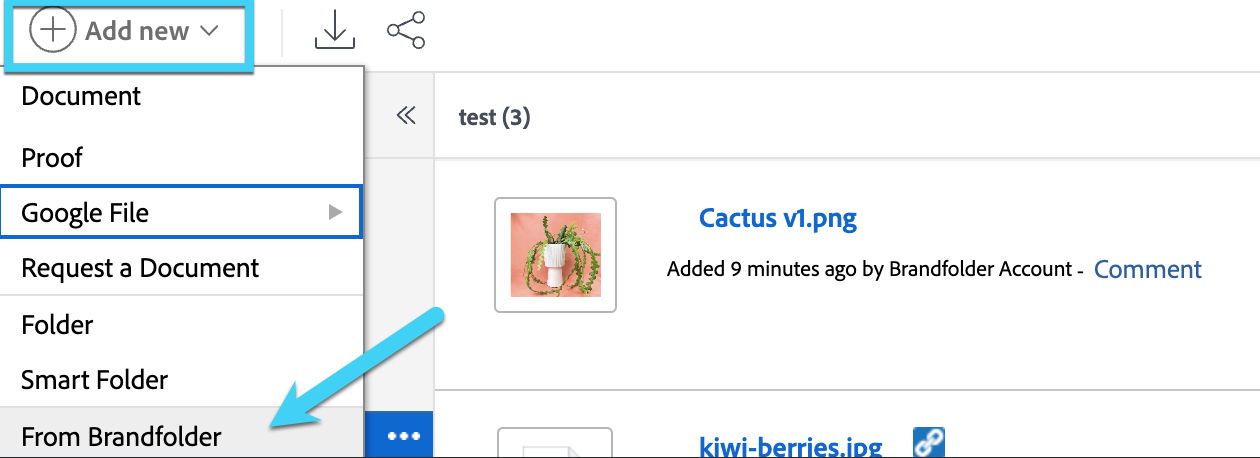
2. Vous aurez alors la possibilité de rechercher vos actifs Brandfolder.
Mettre à jour la version
Après avoir apporté des modifications à l'actif du document, aux détails ou aux champs personnalisés :
1. Dans Workfront, sélectionnez Nouvelle version > choisissez l'emplacement où extraire l'image.
2. Une fois la nouvelle version sélectionnée, accédez à Actions du document > À partir du dossier de marque.
- Cela remplacera toujours l'actif existant dans la section où il se trouvait à l'origine.
3. Le document apparaîtra désormais sous la forme v4 dans Workfront et une nouvelle version dans Brandfolder.
- Les modifications apportées aux versions de Workflow apparaîtront dans l'onglet Versions de Workflow dans Brandfolder.